Opret billeder fra PowerPoint-dias
Hvad skal man vide
- Vælg det dias, du vil gemme som et billede, og gå derefter til Fil > Gem som (PC) eller Fil > Eksport (Mac).
- Vælg en placering og filnavn, og vælg derefter Gem som type og vælg et billedformat (GIF, JPEG, PNG, TIFF, BMP eller WMF).
- Gem diaset og eksporter det derefter.
Denne artikel forklarer, hvordan du gemmer et PowerPoint-dias som et billede, så du kan se det i enhver billedfremviser eller importere det til dine dokumenter og regneark. Instruktioner gælder for PowerPoint 2019, 2016, 2013, 2010; PowerPoint til Microsoft 365, PowerPoint Online og PowerPoint til Microsoft 365 til Mac, PowerPoint 2019 til Mac og PowerPoint 2016 til Mac.
Vælg et billedformat til PowerPoint-slides
For at eksportere PowerPoint-slides til billeder, skal du blot vælge sliden og vælge et billedformat. Gem kun ét dias til et billede, eller lav flere billeder ved at gemme hvert enkelt dias til en anden billedfil.
Sådan gemmer du PowerPoint-dias som billeder:
Før du konverterer dias til billeder, skal du gemme din PowerPoint-præsentation i PPTX- eller PPT-formatet, så du ikke mister dit arbejde.
Vælg det dias, du vil gemme som et billede. Hvis du vil konvertere alle dias til billeder, skal du vælge et hvilket som helst dias.
Vælg Fil > Gem som. I PowerPoint til Mac skal du vælge Fil > Eksport.
-
Vælg den placering, hvor du vil gemme filen, og indtast et navn til billedfilen.
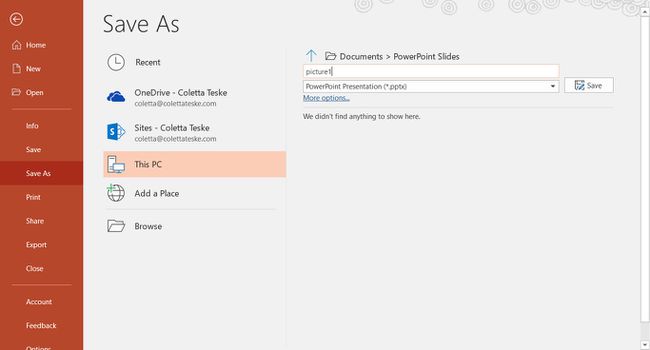
Vælg Gem som type pil ned for at vise en liste over filformater. Som standard vises PowerPoint-præsentation (*.pptx) i tekstboksen. På Mac skal du bruge menuen ud for Filformat.
Vælg det billedformat, du vil gemme din præsentation. Vælg enten GIF, JPEG, PNG, TIFF, BMP eller WMF.
Vælg Gemme. I PowerPoint til Mac skal du vælge enten Gem hvert dias eller Gem kun nuværende dias, og vælg derefter Eksport.
-
Vælg, om du vil eksportere Alle dias eller Bare denne.
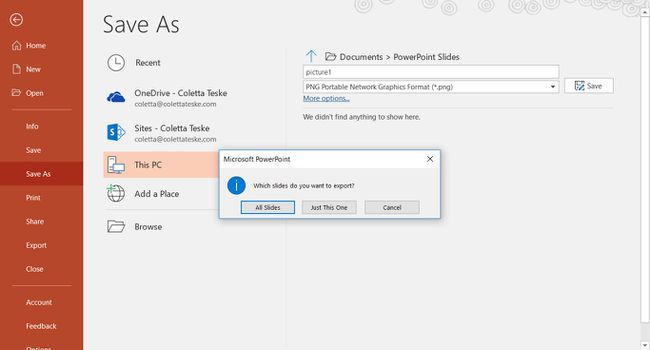
Diaset gemmes i det valgte filformat.
Hvis du konverterer mere end ét PowerPoint-dias til separate billedfiler, oprettes en ny mappe i destinationsmappen. Denne nye mappe bruger samme navn som præsentationen. Hvis du ikke har gemt PowerPoint-filen, gemmes dine eksporterede diasbilleder i en mappe med et standardnavn, f.eks. Præsentation1.
For at gemme et dias som et billede i PowerPoint Online skal du vælge Fil > Download som > Download som billeder. Billedfilerne gemmes i en ZIP fil, der er downloadet til din computer.
